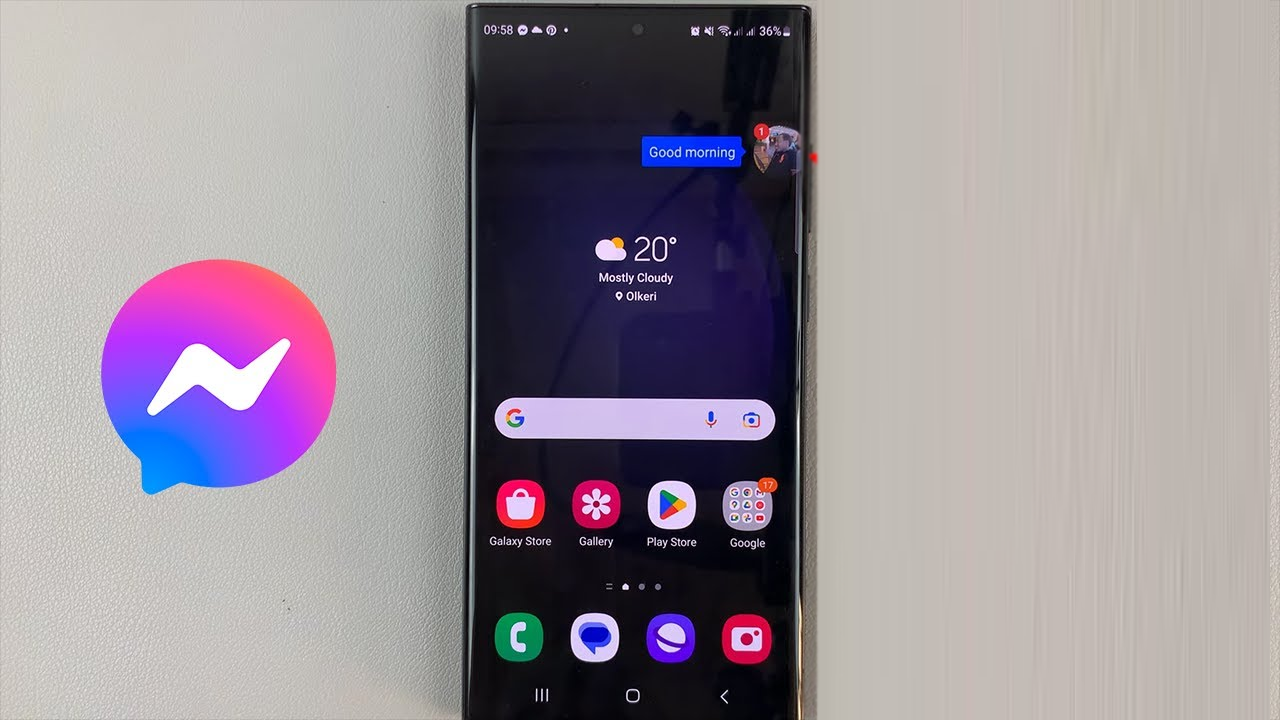¿Estás atascado en un molesto error ” Los cabezales de chat de Messenger no funcionan ” o ” La burbuja de Messenger no se muestra ” en un teléfono Android? Estoy dispuesto a saber por qué no aparece mi burbuja de mensajería. No te preocupes, este blog te ayudará a corregir el error.
Este tipo de error generalmente ocurre al usar la aplicación Messenger en teléfonos móviles. Es un problema común que reportan varios usuarios y quieren saber cómo solucionarlo.
Por lo tanto, si buscas soluciones, este es el lugar perfecto. En este blog, discutiremos varios métodos para arreglar la burbuja de Messenger que no se muestra o no funciona en un teléfono Android.
Cómo arreglar la burbuja de Messenger que no se muestra en Android: los mejores trucos
Como el error preocupa a muchos usuarios, es mejor encontrar y aplicar esos métodos para solucionarlo. Entonces es hora de revisar todas esas correcciones para deshacerse del error.
Leamos más.
Método 1: reinicia tu teléfono
El primer truco que le ayudará a solucionar el problema es reiniciar su teléfono. Esta es una forma poderosa y efectiva de resolver fácilmente varios errores no deseados. Tiene el poder de eliminar errores o fallos que podrían ser el motivo de dichos errores.
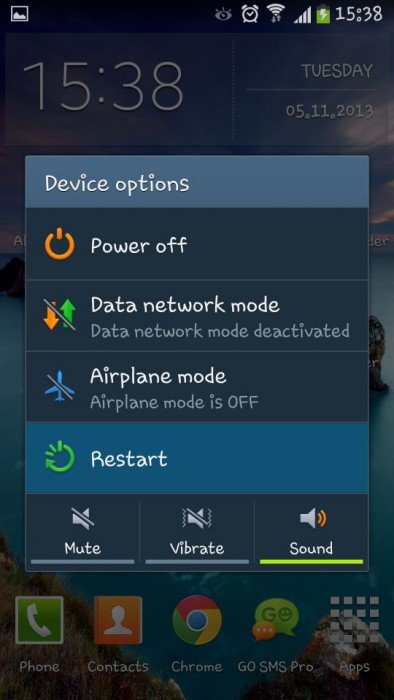
Una vez que su teléfono se reinicie, verifique si el error se resuelve. Si no es así, pase a la siguiente solución.
Método 2: verificar y habilitar los encabezados de chat
Puede suceder que los cabezales de chat no estén habilitados y, debido a esto, es posible que te encuentres con el problema. Entonces deberías continuar y habilitarlo.
Siga los pasos sobre cómo habilitar los cabezales de chat de Messenger en Android:
- Primero, inicie la aplicación Messenger en el dispositivo.
- Ahora, toca el ícono de tres líneas > ícono de ajustes
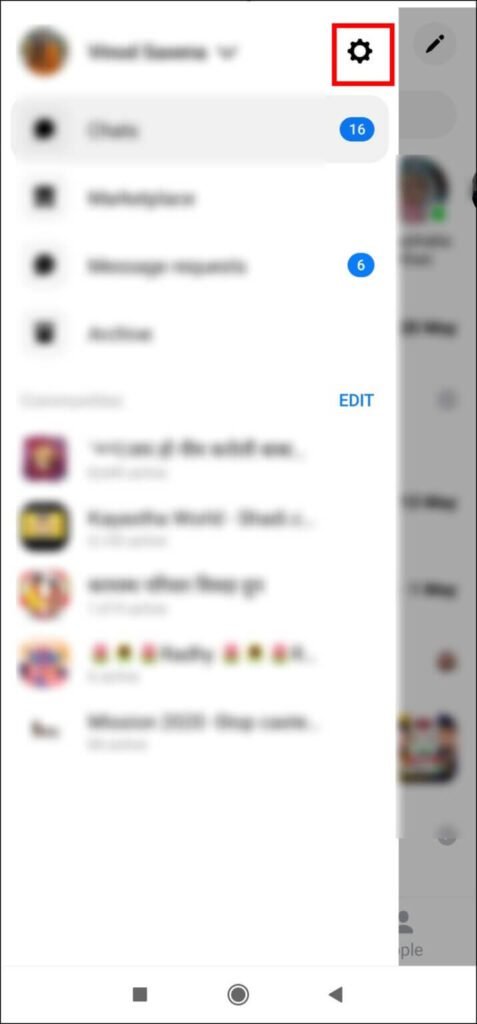
- A continuación, baje y habilite la opción Chat Heads.

Método 3: habilite “Aparecer en la parte superior” en Messenger
Si el error continúa, puedes permitir que la aplicación Messenger aparezca encima de la configuración.
Consulte los pasos a continuación:
- Primero, abra Configuración en su teléfono y seleccione Aplicaciones
- Ahora, haga clic en los íconos de tres puntos.
- A continuación, abra la opción Acceso especial y elija la opción ” Aparecer en la parte superior “.
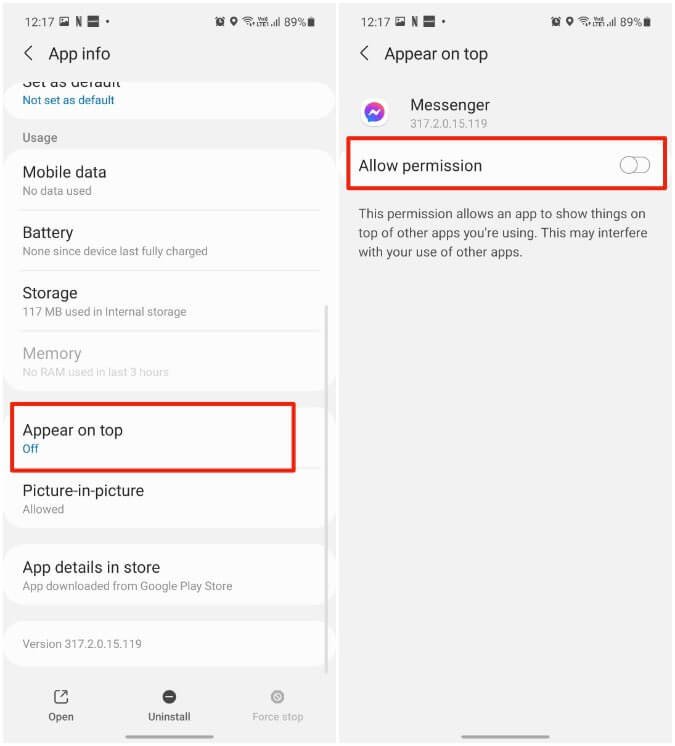
- Después de eso, desplácese hacia abajo para encontrar la aplicación Messenger y haga clic en Habilitar.
Eso es todo
Método 4: eliminar la caché de la aplicación Messenger
Otra mejor manera de arreglar los cabezales de chat de Messenger que no funcionan en Android es borrando el caché de la aplicación. Este es otro truco eficaz para eliminar el error y hacer que vuelva a funcionar.
Siga los siguientes pasos:
- Primero, ve a la aplicación Messenger en la pantalla de inicio de tu teléfono.
- Haga clic en el ícono de la aplicación a menos que aparezca la pantalla de información de Messenger
- Ahora, haga clic en Almacenamiento > elija la opción Borrar caché
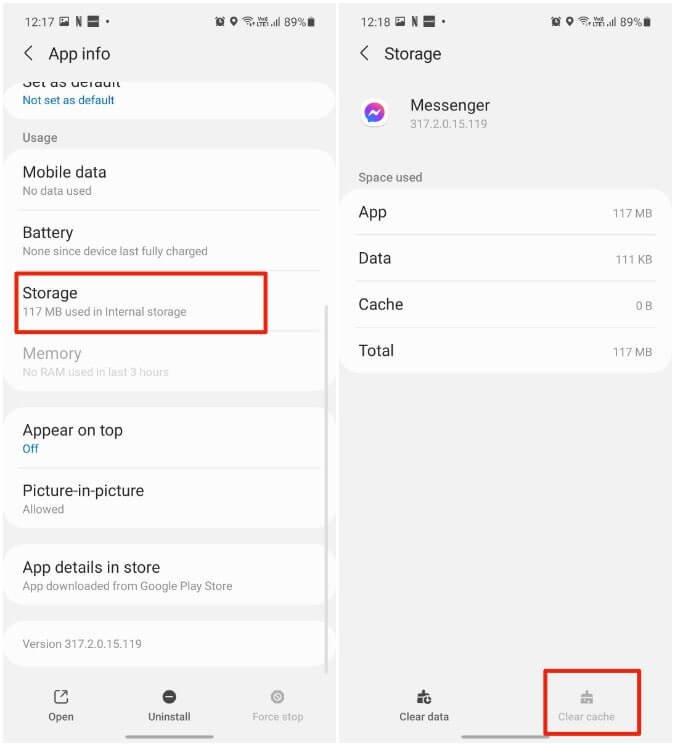
Una vez hecho esto, inicie sesión en la aplicación y verifique si los cabezales de chat de Messenger funcionan o no.
Método 5: desactivar el modo DND
Muchos usuarios habilitan el modo DND para sus propios fines, pero esto a veces puede provocar que las burbujas de Messenger no funcionen con un error de Android 13. Por lo tanto , debes verificarlo e intentar desactivar el modo DND para solucionar el problema.
Simplemente necesita abrir el Centro de notificaciones deslizando hacia abajo la pantalla de su teléfono. Aquí, desactive el modo DND si está habilitado y luego verifique si puede recibir mensajes de chat en Messenger.
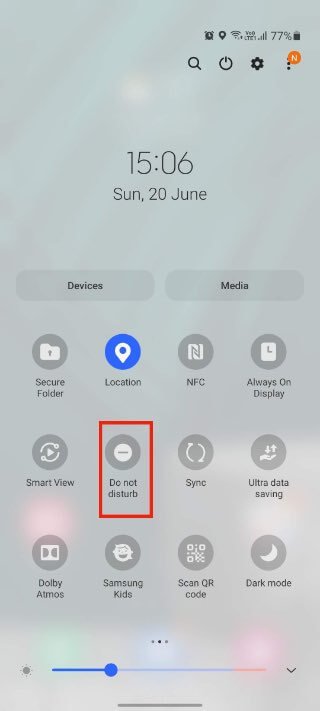
Método 6: borrar los datos de la aplicación Messenger
A medida que eliminó los archivos de caché de la aplicación, también debe borrar los datos de la aplicación para asegurarse de que el error no ocurra debido a los datos inflados de la aplicación. La recopilación de archivos temporales cuando se dañan puede provocar este tipo de problemas.
Esto es lo que tienes que hacer:
- Primero, abra Configuración en su dispositivo
- Ahora, pasa a la opción Aplicaciones.
- A continuación, busque la aplicación Messenger
- Luego, abra la aplicación Messenger y haga clic en Almacenamiento
- Después de eso, haga clic en la opción Borrar datos
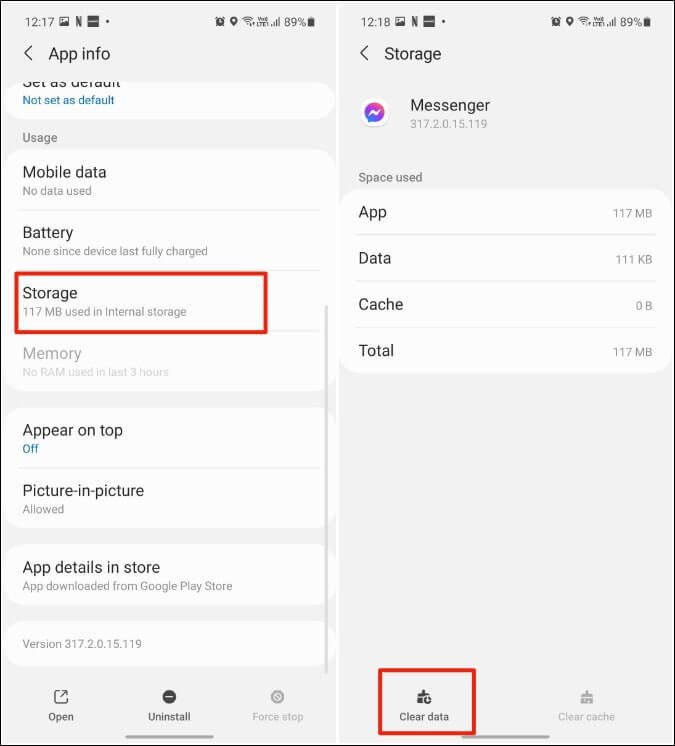
Eso es todo.
Método 7: borrar la RAM del teléfono
Muchos usuarios todavía tienen 3 GB/4 GB de RAM en sus dispositivos y ejecutan muchas aplicaciones. Debido a la poca RAM del teléfono, es posible que muchas aplicaciones no se ejecuten tan bien como deberían. Y cuando muchas aplicaciones se ejecutan en segundo plano debido a que hay menos RAM, es posible que veas que la burbuja del Messenger no muestra el error.
Debes tener en cuenta que Facebook Messenger necesita una cantidad específica de RAM para funcionar correctamente. Entonces, cuando hay menos RAM, es común que ocurra este tipo de problema y siempre debes recordarlo.
Método 8: actualice su aplicación Messenger
Cuando la aplicación se ejecuta en una versión desactualizada, este tipo de error es común. Por lo tanto, siempre debes comprobar si la aplicación todavía se ejecuta en la versión anterior.
A continuación se explica cómo actualizar la aplicación Messenger:
- Primero, ve a Google Play Store en tu teléfono.
- Luego, haga clic en el ícono de perfil y elija la opción Mis aplicaciones y juegos.
- Ahora, revisa la lista de aplicaciones instaladas y busca la aplicación Messenger.
- A continuación, compruebe si la aplicación necesita alguna actualización.
- Finalmente, haga clic en la opción Actualizar y espere a menos que se actualice.
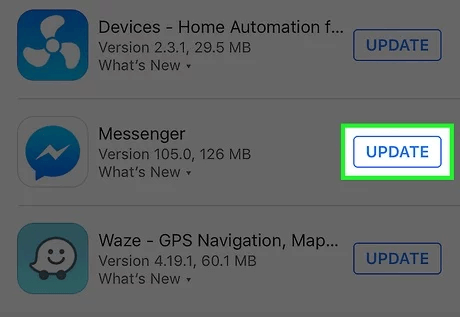
Una vez hecho esto, abra la aplicación y verifique si las notificaciones del encabezado del chat funcionan o no.
Método 9: desinstalar y reinstalar la aplicación Messenger
Otra solución para arreglar que Messenger Bubble no se muestre en teléfonos Android es reinstalar la aplicación. Hacer esto eliminará cualquier tipo de error que pueda provocar el error y además la aplicación funcionará en la última versión.
Siga los siguientes pasos:
- Primero, abre la pantalla de inicio y busca la aplicación Messenger
- Ahora, mantenga presionado el ícono a menos que aparezca el menú.
- A continuación, elija la opción “Desinstalar”
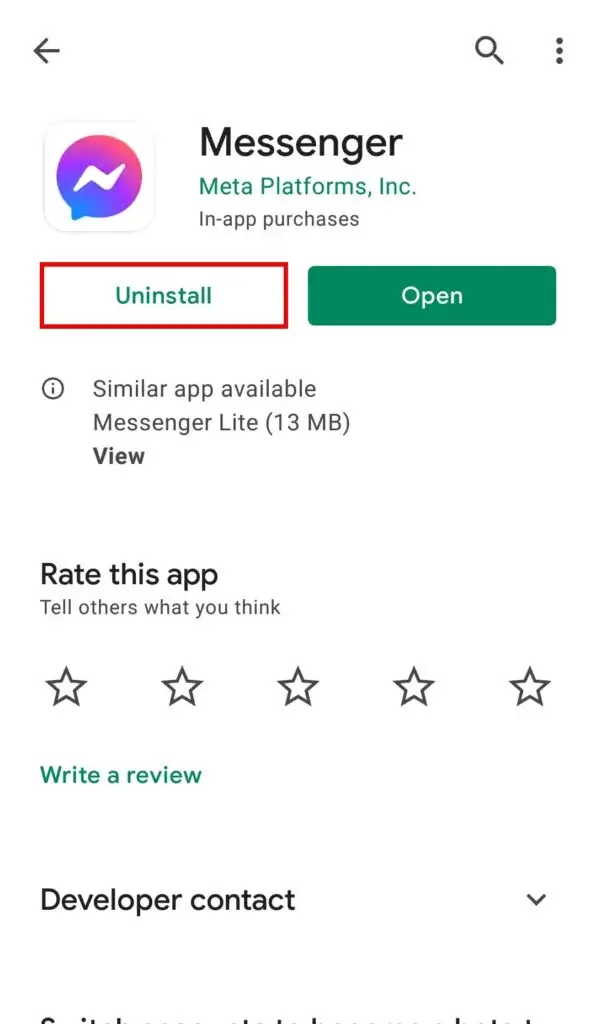
- Después de eso, abre Google Play Store y busca la aplicación Facebook Messenger.
- Finalmente, haga clic en la opción Instalar
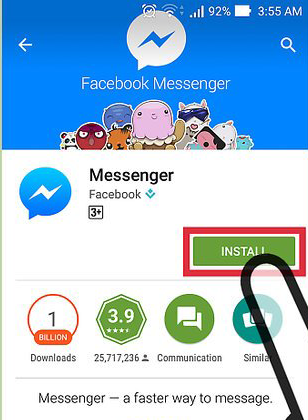
Una vez instalada la aplicación, inicie sesión en la aplicación y vea si el problema está resuelto.
Método 10: eliminar la aplicación Messenger de Bienestar digital
Si alguna vez colocó su aplicación Messenger en la función Bienestar digital de su dispositivo, es posible que algunas funciones de la aplicación no funcionen. Para solucionar el problema, debes agregar Messenger a la lista de exclusión de la función Bienestar digital.
Compruebe los siguientes pasos:
- Inicie Configuración en su teléfono
- Ahora, vaya a la opción Bienestar digital y luego haga clic en Temporizadores de aplicaciones
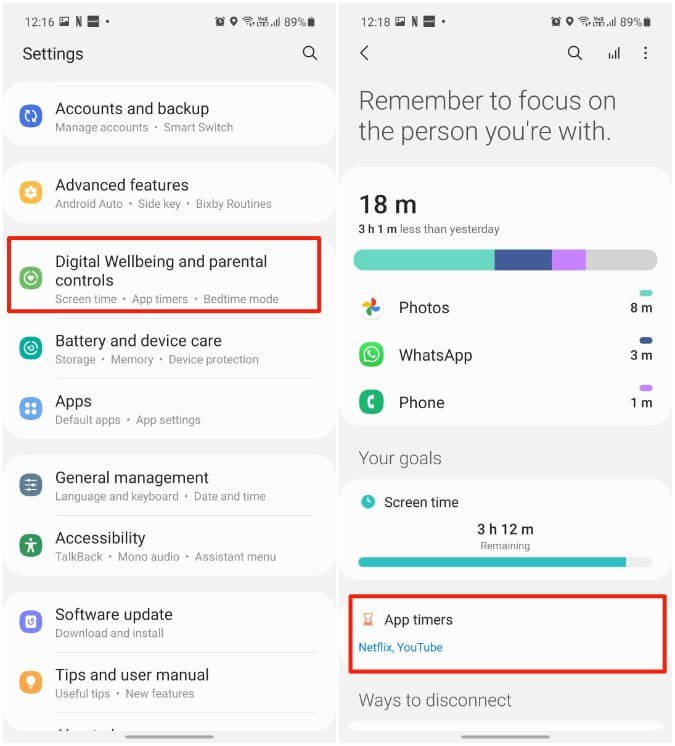
- A continuación, elija la aplicación Messenger y haga clic en el icono ” Little Timer “.
- Aquí, aumente el límite de tiempo diario de Messenger. En su lugar, también puedes tocar ” Eliminar todos los temporizadores de aplicaciones ” y luego ver si está funcionando.
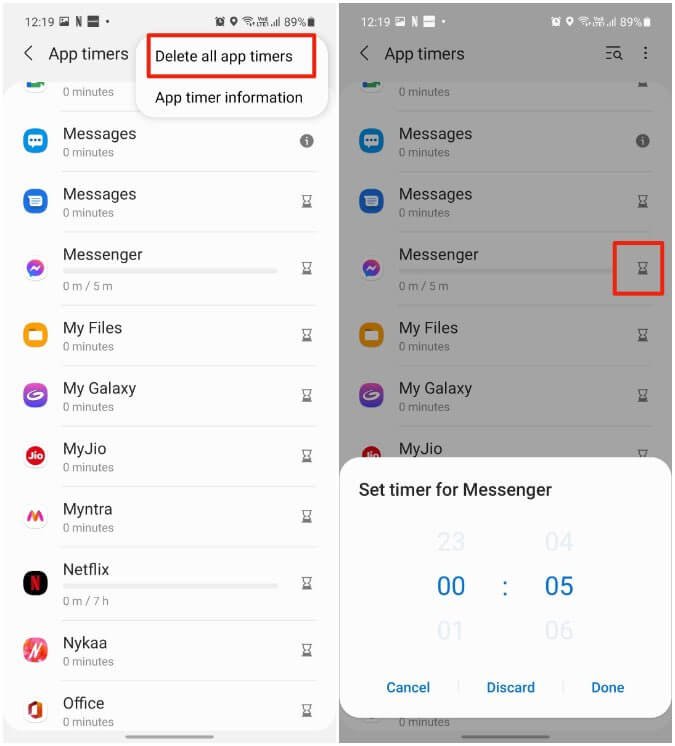
Método 11: solución definitiva para arreglar la burbuja de Messenger que no se muestra en Android
Si todavía estás frustrado con el error porque aún no se ha solucionado, es hora de utilizar la herramienta de reparación Android. Este es un programa profesional que funciona eficazmente para reparar los cabezales de chat de Messenger que no funcionan en teléfonos Android/Samsung . Soluciona fácilmente todo tipo de problemas con teléfonos Android con un solo clic.
No importa qué razones hayan provocado el problema inesperado, el uso de esta herramienta tiene el poder de solucionar el problema sin más problemas. Hay muchos otros errores que puede corregir, como la configuración se detuvo, las aplicaciones siguen fallando, las burbujas de chat de Android no funcionan, no se encontró ninguna aplicación para abrir la URL, la pantalla negra de la muerte, el punto de acceso no funciona, etc.
Por lo tanto, le sugerimos descargar e instalar esta herramienta increíblemente útil y solucionar cualquier tipo de error desconocido sin pérdida de datos.
Conclusión
Con suerte, este blog te ha ayudado a solucionar las burbujas de Messenger que no se muestran en los teléfonos Android. Recuerde, varias razones pueden provocar este tipo de error, pero no hay nada de qué preocuparse, ya que se puede solucionar fácilmente. He explicado trucos útiles para resolver el error de que los cabezales de chat no funcionan en Messenger.
Alternativamente, también se recomienda utilizar la herramienta de reparación Android si desea solucionar el problema con un solo clic.
Además, si tiene alguna sugerencia o consulta, déjela en la sección de comentarios a continuación.
Sophia Louis is a professional blogger and SEO expert. Loves to write blogs & articles related to Android & iOS Phones. She is the founder of es.android-ios-data-recovery.com and always looks forward to solve issues related to Android & iOS devices